Sida Camerada loogu shido Mac
Sida aad ka filan karto kombuyuutar heersare ah, ku dhawaad dhammaan nidaamyada Mac ee Apple waxay leeyihiin kamarad ku dhex jirta. Kuwani waxay kuu oggolaanayaan inaad sameyso nooca xallinta sare ee Zoom(high-resolution Zoom calls) adiga (iyo madaxdaada) laga yaabo inay kaa filayaan inaad sameyso. Haddi ay tahay shir muuqaal ah oo(video conference) lala yeesho asxaabta ama la sheekeysiga asxaabta, way fududahay in kamarada lagu shido Mac(Mac) .
Ma aha oo kaliya in kamarad la shido, si kastaba ha ahaatee. Marka aad ogaato sida loo shido kamarada Mac , waxaad u baahan doontaa inaad ogaato sida loo habeeyo apps-ka aad rabto inaad isticmaasho, sida loo sawiro, iyo sida loo xaddido gelitaanka kamarada(how to restrict camera access) si loo joojiyo kuwa wax is-dabaya inay ku basaaso. Si aad intaas oo dhan u sameyso iyo in ka badan, raac tillaabooyinka aan hoos ku qeexnay.

Sida loo tijaabiyo kamarada Mac-ka iyadoo la isticmaalayo Photo Booth(How to Test the Camera on a Mac Using Photo Booth)
Mid ka mid ah siyaabaha ugu fudud ee kamaradda loogu shido Mac(Mac) waa in la isticmaalo mid ka mid ah barnaamijyada macOS ku dhex dhisan ee loo yaqaan Photo Booth . App-kan waxa loo qaabeeyey iyadoo maskaxda lagu hayo sawir-gacmeedyo, taasoo kuu oggolaanaysa inaad sawiro ka qaaddo oo aad isticmaasho filtarrada aasaasiga ah. Maskaxda ku hay in aanu ahayn barnaamij tafatir sawireedka Mac oo dhammaystiran(fully-fledged Mac photo editing app) .
- Si aad u isticmaasho, ka billow app Photo Booth ka (Photo Booth )Launchpad kaaga , oo laga heli karo Dock -ka hoose ee shaashaddaada.

- Tani waxay isla markiiba kicin doontaa kamarada ku dhex jirta (ama kamarada USB -ga ee qolo saddexaad ) ee Mac gaaga . Waa inaad daaqadda weyn ku aragto muuqaal toos ah oo naftaada ah. Haddii aad rabto in aad sawir iska qaaddo, dooro badhanka Sawir qaadka (Take Photo button)cas(red) ee xagga hoose.

- Sawirkaaga la kaydiyay ayaa ka muuqan doona bar carousel ee xagga hoose. Haddii aad rabto in aad kaydiso sawirka, midig-guji sawirka oo dooro Dhoofinta(Export) si aad u kaydsato.

- Waxa kale oo aad isticmaali kartaa Photo Booth si aad u qaadatid muuqaalo ama aad afar sawir oo degdeg ah oo isku xigta u qaaddo. Si tan loo sameeyo, taabo mid ka mid ah xulashooyinka kamarada ee geeska hoose-midig. Doorashada koowaad (bidixda) waxay qaadan doontaa afar sawir oo isku xigta, taas oo kuu ogolaanaysa inaad doorato ikhtiyaarka ugu fiican. Doorashada labaad (dhexda) waxay qaadan doontaa sawir caadi ah. Doorashada saddexaad (midigta) ayaa duubi doonta muuqaal.

- Waxa kale oo aad ku dabaqi kartaa saamaynta sawirkaaga ama fiidyahaaga adiga oo riixaya badhanka Saamaynta(Effects) ee midigta hoose. Daaqada Saamaynta(Effects) , filtarrada kala duwan iyo saamaynta qallooca ayaa lagu dabaqi karaa adigoo riixaya-kameeradaada waa la cusboonaysiin doonaa si ay u muujiso saamaynta isla markiiba.
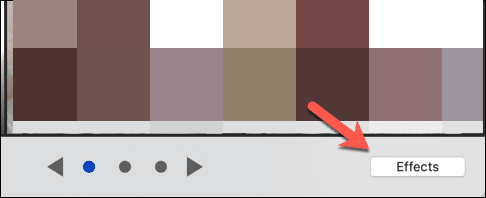
App - ka Photo Booth waa hab fiican oo lagu tijaabiyo kamarada Mac kaaga , iyo sidoo kale lagu xukumo iftiinka iyo tayada guud. Waxaad u baahan doontaa inaad rakibto app dhinac saddexaad si aad u hesho saamayn badan, filtarrada, iyo dejinta, si kastaba ha ahaatee.
Xakamaynta Gelitaanka Kamarada Mac ee Xulashada Nidaamka(Restricting Mac Camera Access in System Preferences)
Nasiib darro, ma jirto xaddi la taaban karo oo la isku habeeyey oo loogu talagalay kamaradaada Mac . Haddii aad rabto inaad hagaajiso iftiinka, tayada, iyo in ka badan, waxaad u baahan doontaa inaad isticmaasho app dhinac saddexaad ah.
Maxaa macOS kuu ogolaanaya inaad sameyso, si kastaba ha ahaatee, waa xaddid gelitaanka kamaradaada. Tani waa muhiim, maadaama aadan rabin inaad u ogolaato app rogue inuu arko ama duubo quudinta kamaradaada.
Sida caadiga ah, waxaad u baahan doontaa inaad ogolaato gelitaanka qolo saddexaad ee kamarada Mac ee liiska (Mac)Xulashada Nidaamka(System Preferences) .
- Si aad u gasho Dookhyada Nidaamka(System Preferences) , dooro astaanta Apple(Apple icon ) ee ku taal geeska sare ee bidix ee bar menu -ka Mac . Laga soo bilaabo liiska hoos-hoos, ka dooro doorashada System Preferences .

- Liiska Xulashada Nidaamka(System Preferences) , dooro Amniga & Qarsoonaanta(Security & Privacy) ikhtiyaarka.

- Shabakadda Qarsoodiga(Privacy) ee ku taal Menu Security & Privacy , dooro ikhtiyaarka kamarada(Camera) . Tani waxay tusi doontaa liiska abka qolo saddexaad ee marin u leh kamaradaada. Haddii aad rakibto app cusub si aad u gasho ama u maamusho kamaradaada, waxaad u baahan doontaa inaad halkan ku ansixiso.

- Si aad u geliso kamaradaada, dooro sanduuqa calaamadaynta ee ku xiga magaca abka si aad awood ugu yeelato. Si aad meesha uga saarto gelitaanka, hubi in sanduuqa ku xiga magaca abka uu naafo yahay.

Dejintan waxay khuseeyaan oo keliya abka dhinac saddexaad ee aad rakibto. Nasiib darro, ma xaddidi kartid gelitaanka abka Mac -ga ku dhex jira sida (Mac)Photo Booth . In kasta oo ay farsamo ahaan suurtogal tahay in gabi ahaanba la joojiyo kamaradda Mac -ga, maaha wax aan ku talineyno, maadaama ay ku lug leedahay curyaaminta ilaalinta amniga heerka sare ee loo isticmaalo macOS.
Isticmaalka Apps-ka Qaybta Saddexaad ee Kamaradaada Mac(Using Third-Party Apps with Your Mac Camera)
Si aad sida ugu fiican uga faa'iidaysato kamaradaada Mac , waxaad u baahan doontaa inaad isticmaasho app dhinac saddexaad ah. Kuwani waxay wataan astaamo dheeri ah oo badan, sida kontaroolada nalka, filtarrada, iyo zooming.
Qaar ka mid ah apps, sida Hand Mirror , ayaa ku siin doona hal-guji gelida quudinta kamaradaada laakiin ma bixiyaan sifooyin dheeraad ah. Barnaamijyada kale, sida Webcam Settings , waa qalab tafatir awood leh oo iyaga u gaar ah, oo leh astaamo kuu oggolaanaya inaad wax ka beddesho quudinta kamaradaada ka hor intaadan sawirro qaadin ama duubin, ama ka hor wicitaan kasta oo fiidiyoow ah oo aad sameyso.

Nasiib darro, qaar ka mid ah tafatirka loo isticmaalo abka sida Webcam Settings ayaa ku xaddidan abka kale ee dhinac saddexaad. Waxaad isticmaali kartaa apps sida kuwan oo kale si aad u bedesho goobaha buuxinta video, laakiin sida Mac u kala saaro apps sida kuwan sida kamaradaha farsamada(virtual cameras) , saamaynta looma isticmaali karo Photo Booth ama FaceTime , iyo sidoo kale qaar ka mid ah apps dhinac saddexaad sida Skype .
Waxaad u baahan doontaa inaad awood u geliso gelitaanka abka qolo saddexaad sida kuwan System Preferences > Security & Privacy > Privacy > Camera . Sababo ammaan dartood, waxa fiican in aad rakibto abka aad ku kalsoon tahay oo keliya, sida kuwa laga heli karo App Store .

Apps-kan waxa qiimayn doona Apple ka hor inta aan la ansixin. Sababtaas awgeed, khatarta rakibidda abka aan sugnayn way yaraan doontaa. Haddii aad soo dejiso oo aad ku rakibto software online ah oo aan ka iman App Store , waxaad u baahan doontaa inaad hubiso inaad runtii ku kalsoon tahay isha ka hor intaadan u oggolaan inay gasho quudinta kamarada Mac .
Isticmaalka kamarada Mac si wax ku ool ah(Using the Camera on a Mac Effectively)
Hadda oo aad ogtahay sida loo shido kamarada Mac , waxaad u isticmaali kartaa inaad la xiriirto kuwa aad jeceshahay, aad iska qaado sawirro cajiib ah adoo isticmaalaya Photo Booth , ama xitaa saxiix PDF ah Mac adoo isticmaalaya app Preview . Waad ku mahadsan tahay maktabaddaada Sawirrada Apple(Apple Photos library) , waxaad ku kaydin kartaa dhammaan sawirada kamaradaada hal meel, iyaga oo ku dhejinaya kaydinta iCloud(iCloud storage) markaad sidaas sameyso.
Meesha kamarad Macku(Mac) runtii iftiiminayso, si kastaba ha ahaatee, waxay ku jirtaa isgaadhsiinta fiidiyowga. Waad ku sheekeysan kartaa oo duubi kartaa wicitaanada fiidiyowga ee FaceTime(chat and record FaceTime video calls) , ama waxaad isticmaali kartaa kamaradaada adeegyada dhinac saddexaad sida Zoom ama Microsoft Teams . Ha(Don) ka baqin inaad joojiso gelitaanka kamarada haddii aanad isticmaalayn, gaar ahaan haddii aad ka welwelsan tahay ammaanka shabakadaada(network security) .
Related posts
Sida loo beddelo luqadda Firefox ee Windows iyo Mac
Sida loo tirtiro fariimaha Skype (Windows, Android, iPhone, Mac)
Sida Screenshot on Mac: Dhammaan waxaad u baahan tahay inaad ogaato -
Sida loo qaado shaashada Mac-ka ee Screenshot-ka
Halkee bay sawiradu aadaan? Ka hel Windows, Mac, Android, ama iOS -
7 siyaabood oo aad ku heli karto cinwaankaaga MAC gudaha Windows
Sida Loo Sameeyo Facetime Group on Mac & iOS
Sida loo duubo shaashadda Mac kaaga app Screenshot
Sida loo wadaago liiska muusiga Apple ee Mac ama Taleefanka
Sida loo beddelo Kooxda Shaqada ee Mac, 4 tillaabo
Sida loo tirtiro Cache-ga Mac-ka
Sida Loo Isticmaalo Habka Focus-ka ee iPhone, iPad, iyo Mac si loo yareeyo jahwareerka
Sida Loo Beddelo Sawirka Tooska Ah Video-ga IPhone Iyo Mac
Sida Loo Qaado Shaashadda Sawir-qaadista ee Mac, iOS iyo iPadOS
5 siyaabood oo loo gooyo, nuqul ka sameeyo, oo loogu dhejiyo qoraalka Mac
Sida loo cadaadiyo Video on Mac
5 dariiqo oo loo gooyo, koobi karo, oo lagu dhejiyo faylasha iyo faylalka Mac
Sida loo beddelo luqadda gelinta kiiboodhka ee Mac kaaga
Sida loo rakibo Windows 8 ee Mac ku shaqeeya OS X Mountain Lion
Sida loo rakibo Windows 7 ama 8 Network Shared Printer ee Mac OS X
